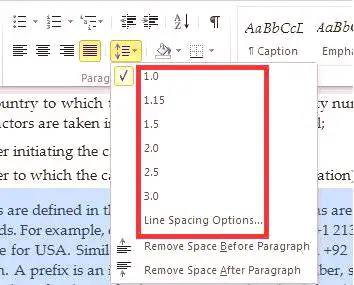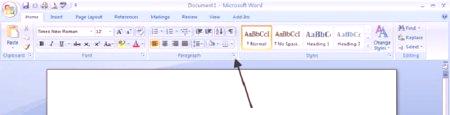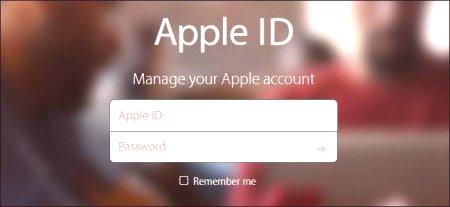U ovom članku ćemo govoriti o intervalu u "Vardo". Recimo vam što je to, gdje ga pronaći i kako ga promijeniti. Nakon čitanja članka do kraja, moći ćete lako napraviti bilo kakve manipulacije u budućnosti za promjene kako u razmaku između redaka tako i između stavaka. Sve radnje će biti detaljno opisane tako da čak i neiskusni korisnik ne bi trebao postavljati dodatna pitanja.
Problem s paragrafima
Neprikladni razmaci između dva stavka mogu se pojaviti zbog činjenice da korisnik nasumce ili neznanja stavlja dva stavka umjesto jednog. Rješenje ovog problema je jednostavno - u uklanjanju nepotrebnih odlomaka. Međutim, ovaj proces može biti vrlo težak, budući da su paragrafi nevidljivi dio teksta. Ali čak i iz ove situacije možete lijepo izaći van. U programu Ward mogu se vizualizirati znakovi koji se ne mogu ispisati. To se postiže klikom na odgovarajući gumb na alatnoj traci. Njegov položaj i izgled mogu se vidjeti na slici ispod.
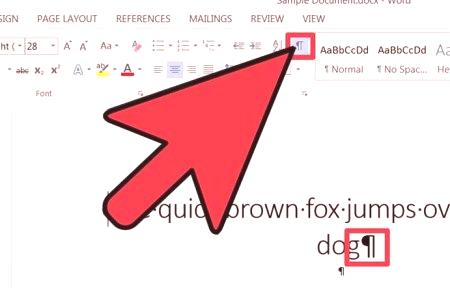
Univerzalni način
Dakle, da biste ušli u parametre intervala, morate najprije otvoriti program "Odjel". Preporučuje se da izradite novi dokument tako da možete postaviti opcije tako da ih u budućnosti nećete mijenjati svaki put na novi način. Sljedeći korak je pronaći "stil" koji nam je potreban. Nalazi se na kartici "Home" na desnoj strani. U njemu kliknite strelicu u donjem desnom kutu kako biste otvorili izbornik u kojem želite odabrati gumb trećeg računa na dnu - otvorit će se prozor postavki u kojem želite otići na zadanu karticu. Pronađite područje "Interval". U nju možete umetnuti potrebne vrijednosti. Ovdje nema savjeta, jer svatko ima svoje preferencije. Glavna stvar - čim završite s postavljanjem, označite okvir pored "Novi dokumenti pomoću ovog predloška". Tada možete sigurno pritisnuti "OK" - interval u "Vardo" će se promijeniti.
Metoda za najnovije verzije
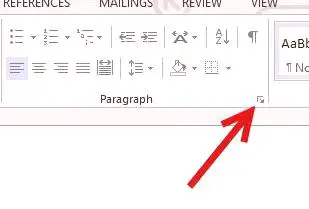
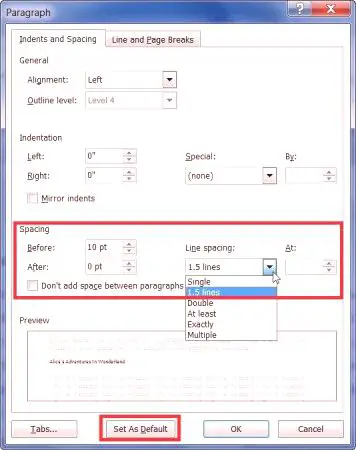
Promjena u dva klika